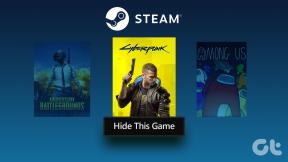A 8 legjobb módszer a késleltetett Gmail-értesítések kijavítására Androidon
Vegyes Cikkek / / April 04, 2023
A Gmail-értesítések időben történő megérkezése létfontosságú, ha az e-mailektől függ, hogy sürgős vagy időérzékeny információkat kapjon. Sajnos a Gmail néha bonyolult lehet, és nem tudja azonnal kézbesíteni az értesítéseket. Ha hasonló problémát tapasztal Android-eszközén, ez az útmutató segíthet.

Mielőtt elhagyná a Gmailt a javára egy másik levelezőalkalmazás, fontolja meg a következő javítások kipróbálását. A legegyszerűbb javításokkal kezdjük, és fokozatosan haladunk a haladó javítások felé, hogy kijavítsuk a Gmail késleltetett értesítési problémáját Androidon. Szóval, kezdjük.
1. Ellenőrizze az alkalmazáson belüli értesítési beállításokat
Az első dolog, amit meg kell tennie, hogy menjen át az alkalmazáson belüli értesítési beállításokon a Gmailben, és ellenőrizze, hogy megfelelően konfigurálta-e azokat. Így ellenőrizheti őket.
1. lépés: Nyissa meg a Gmail alkalmazást Androidon, érintse meg a három vízszintes vonal menüt a bal felső sarokban, és görgessen le a Beállítások lehetőség kiválasztásához.
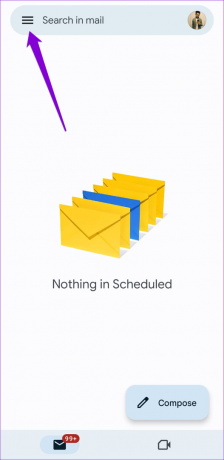
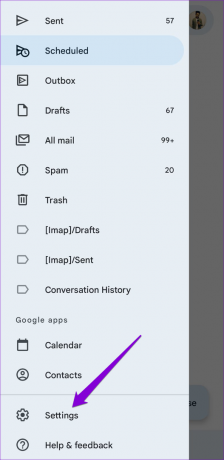
2. lépés: Válassza ki e-mail fiókját.
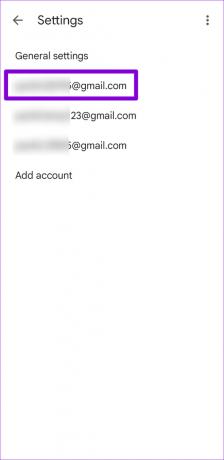
3. lépés: Érintse meg az Értesítések elemet, és válassza az Összes lehetőséget.
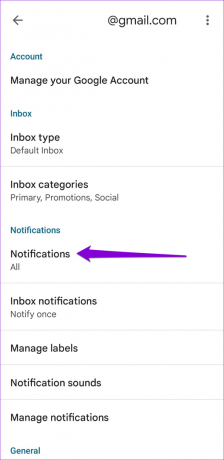

4. lépés: Ezután érintse meg a Beérkezett üzenetek értesítéseit, és jelölje be az „Értesítés minden üzenetről” jelölőnégyzetet.

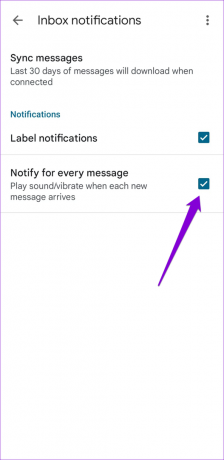
Ha több fiókkal rendelkezik, mindegyiknél ismételje meg a fenti lépéseket. Ezt követően a Gmail-értesítéseknek időben meg kell érkezniük.
2. Ellenőrizze a Gmail értesítési kategóriáit
Nemrég módosította a Gmail alkalmazás értesítési kategóriáit? Emiatt bizonyos alkalmazásfigyelmeztetések leállhatnak, hacsak nem nyitja meg az alkalmazást. A következőképpen javíthatja ki őket.
1. lépés: Nyomja meg hosszan a Gmail alkalmazás ikonját, és koppintson az információs ikonra a megjelenő menü jobb felső sarkában.

2. lépés: Az Alkalmazásinformáció menüben érintse meg az Értesítések elemet, és válassza ki az Értesítési kategóriákat a következő menüből.
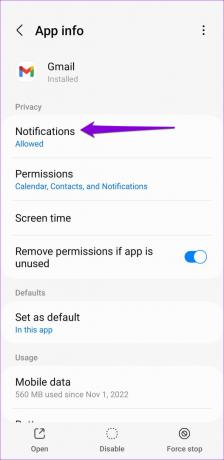

3. lépés: Menjen végig az összes riasztástípuson, és győződjön meg arról, hogy engedélyezve vannak.

3. A Gmail zárolása a háttérben
Ha eltávolítja a Gmailt az Android legutóbbi alkalmazásai listájáról, az megakadályozza, hogy az alkalmazás a háttérben működjön, és időben értesítéseket küldjön. Lezárhatja a Gmail alkalmazást a háttérben, hogy Ön vagy telefonja ne zárja be véletlenül. Ehhez nyissa meg a legutóbbi alkalmazások menüjét a telefonján. Koppintson a Gmail ikonra, és válassza a Nyitva tartás lehetőséget.
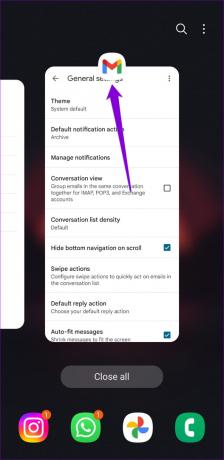
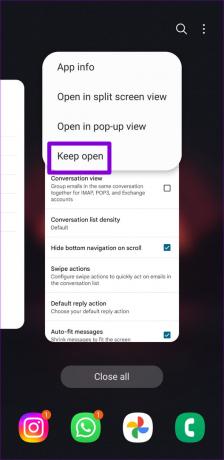
Ezzel a Gmail alkalmazás aktív marad a telefonon, és gondoskodik arról, hogy az értesítések időben megérkezzenek.
4. Háttéradat-használat engedélyezése a Gmail számára
Ha engedélyezi az adatkorlátozást a Gmail számára, az Android megakadályozza, hogy az alkalmazás adatokat használjon a háttérben. Ez késleltetheti a Gmail-értesítéseket Android-eszközén.
Így engedélyezheti a háttérben történő adathasználatot a Gmail alkalmazás számára Android rendszeren.
1. lépés: Nyomja meg hosszan a Gmail alkalmazás ikonját, és érintse meg az „i” ikont a megjelenő menü jobb felső sarkában az Alkalmazásinformációk menü megnyitásához.

2. lépés: Görgessen le a Mobil adatok lehetőségre koppintáshoz, és engedélyezze a „Háttér-adathasználat engedélyezése” és az „Adathasználat engedélyezése, amíg az Adatforgalom-csökkentő be van kapcsolva” melletti kapcsolókat.
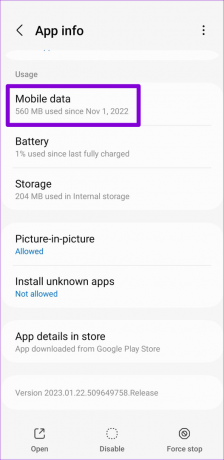
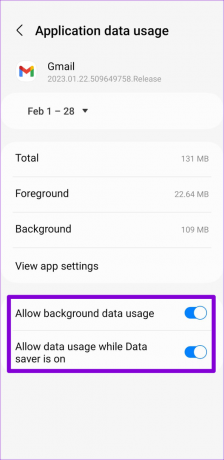
5. Korlátlan akkumulátorhasználat engedélyezése a Gmail számára
A Gmail akkumulátorának korlátozása azt is okozhatja, hogy az alkalmazásértesítések későn érkeznek meg Android-eszközére. Ezért a legjobb, ha engedélyezi a korlátlan akkumulátorhasználatot a Gmail számára, ha ilyen problémákat tapasztal.
1. lépés: Nyomja meg hosszan a Gmail alkalmazás ikonját, és érintse meg az „i” ikont a megjelenő menü jobb felső sarkában az Alkalmazásinformációk menü megnyitásához.

2. lépés: Az Alkalmazásinformáció menüben lépjen az Akkumulátor elemre, és válassza a Korlátlan lehetőséget a következő menüből.
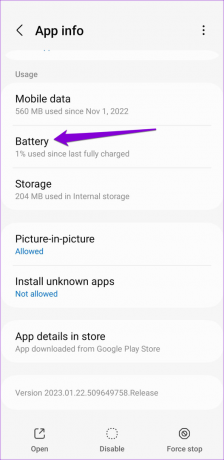

6. Ellenőrizze a Ne zavarjanak ütemezést
Androidon ütemezheti a Ne zavarjanak módot, hogy automatikusan bekapcsoljon, és bizonyos időszakokra szüneteltethesse az értesítéseket. Ez azonban a Gmailt is vezetheti az értesítések késnek Androidon. A félreértések elkerülése érdekében kikapcsolhatja a Ne zavarjanak ütemezést Android-eszközén.
1. lépés: Nyissa meg a Beállítások alkalmazást, és érintse meg az Értesítések lehetőséget.
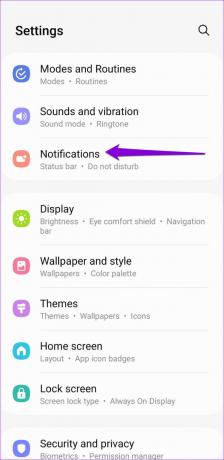
2. lépés: Érintse meg a Ne zavarjanak lehetőséget.

3. lépés: Az Ütemezés alatt kapcsolja ki a Ne zavarjanak ütemezések melletti kapcsolókat.
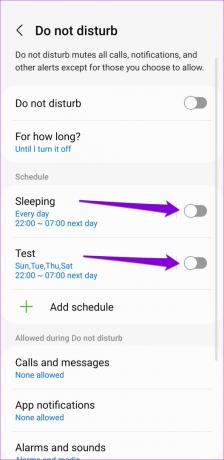
7. Törölje az alkalmazás-gyorsítótárat
A túlterhelt és régi gyorsítótár-adatok szintén megakadályozhatják olyan alkalmazások, mint a Gmail a megfelelő működéstől. Szerencsére gyorsan és egyszerűen törölheti a redundáns alkalmazás-gyorsítótárat Androidon. A Gmail alkalmazás gyorsítótárának törléséhez kövesse az alábbi lépéseket:
1. lépés: Nyomja meg hosszan a Gmail alkalmazás ikonját, és érintse meg az „i” ikont a megnyíló menü jobb felső sarkában.

2. lépés: Az Alkalmazásinformáció menüben lépjen a Tárhely elemre, és koppintson a Gyorsítótár törlése lehetőségre alul.
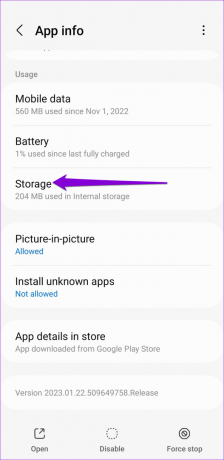
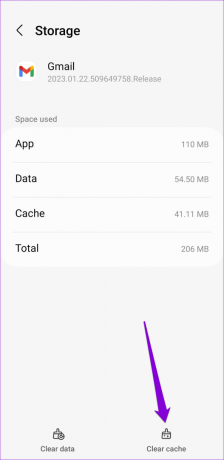
8. Frissítse az alkalmazást
Ha nem a Gmail alkalmazás legújabb verzióját használja, az itt leírthoz hasonló problémákba ütközhet. Ezért érdemes ellenőrizni, hogy elérhető-e a Gmail újabb verziója az Ön Android rendszeréhez.
Nyissa meg a Play Áruházat, és keresse meg a Gmail alkalmazást. Ha elérhető frissítés, a telepítéshez érintse meg a Frissítés gombot.
Gmail Androidhoz
Nincs több késés
Nem szórakoztató, ha az alkalmazások kedvelik A Gmail értesítési problémái. Legtöbbször a rosszul konfigurált beállítások okozzák a problémát. Mindenesetre a fent említett javítások egyike segíthet a probléma megoldásában, és a Gmail értesítései ismét időben megérkeznek.
Utolsó frissítés: 2023. február 27
A fenti cikk olyan társult linkeket tartalmazhat, amelyek segítenek a Guiding Tech támogatásában. Ez azonban nem befolyásolja szerkesztői integritásunkat. A tartalom elfogulatlan és hiteles marad.
Írta
Pankil Shah
Pankil építőmérnök, aki íróként indult az EOTO.technél. Nemrég csatlakozott a Guiding Tech-hez szabadúszó íróként, hogy útmutatásokkal, magyarázókkal, vásárlási útmutatókkal, tippekkel és trükkökkel foglalkozzon Androidra, iOS-re, Windowsra és webre.